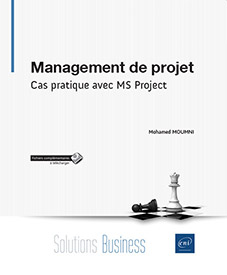L’initialisation du projet
Généralités
La phase d’initialisation est une phase primordiale dans le cycle de vie d’un projet. Elle consiste à définir sa raison d’être, ainsi que le dispositif organisationnel, humain, financier et matériel à mettre en place pour garantir l’atteinte des résultats escomptés.
Plus précisément, cette étape a pour but de définir :
-
les enjeux et les objectifs,
-
le périmètre du projet,
-
les livrables attendus,
-
les risques et les contraintes liés au projet,
-
l’organisation du projet.
Le dernier point, concernant l’organisation du projet, consiste à spécifier le dispositif nécessaire pour le mener à bien. Il s’agit d’identifier :
-
les activités (les tâches) nécessaires à la réalisation du projet,
-
les besoins en termes de compétences (ressources humaines),
-
les moyens matériels nécessaires,
-
le budget à engager.
Dans ce chapitre, vous allez initialiser la création du plan de projet VÉLO MMO, afin de pouvoir :
-
estimer les délais, les charges et les coûts nécessaires à la réalisation du projet,
-
prévoir, anticiper et gérer les aléas, les risques et les changements qui peuvent survenir lors de l’exécution du projet,
-
communiquer et donner...
Création d’un nouveau projet
Selon le paramétrage initial de vos options générales, deux écrans d’accueil sont possibles au démarrage de l’outil :
-
un nouveau projet appelé par défaut « Projet1 »
-
la page de démarrage de MS Project
Ce paramétrage est évoqué dans le chapitre Introduction générale à la section Présentation de MS Project - Paramétrage des options de MS Project.
Lancez MS Project.
MS Project démarre sur un nouveau projet appelé par défaut Projet1.
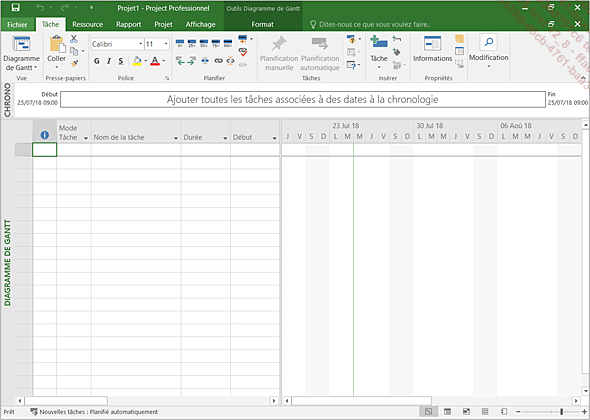
Cette page d’accueil vous permet de créer un nouveau projet à partir d’une page vierge.
Si au lancement MS Project démarre sur la page de démarrage, cliquez sur Nouveau Project.
MS Project ouvre alors un nouveau projet vierge nommé Projet1
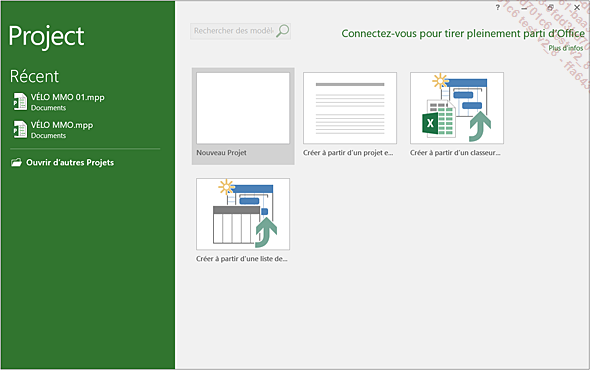
À noter qu’il est possible de créer un nouveau projet à partir d’un modèle existant. Mais dans notre scénario, vous allez créer le projet à partir d’un projet vierge.
Pour créer un nouveau projet dans MS Project 2016, vous allez tout simplement enregistrer le Projet1 créé par défaut au lancement de MS Project.
Cliquez sur l’onglet Fichier puis sur l’option Enregistrer sous.
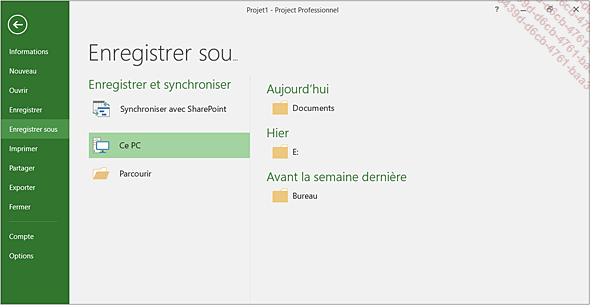
Double cliquez sur Ce PC ou Parcourir afin d’enregistrer...
Le calendrier du projet
Le paramétrage du calendrier du projet permet de tenir compte des jours chômés, durant lesquels la réalisation des tâches ne peut être possible. Cela permet d’améliorer la précision de la planification et de rendre le plan de projet plus réaliste.
Très souvent, les jours chômés dépendent du fonctionnement interne des organisations, mais également de la localisation géographique du projet. Par exemple, un projet basé en Arabie Saoudite doit tenir compte des jours fériés locaux et des week-ends « semi-universels » : les vendredis et les samedis de chaque semaine.
Dans le cadre de notre projet VÉLO MMO, vous allez créer un calendrier de projet qui tient compte des jours fériés français, ainsi que de la fermeture du site prévue pendant la première semaine du mois d’août, comme mentionné dans le scénario d’étude.
À noter que pour le moment nous ne parlons que du calendrier projet. Nous verrons par la suite les autres types de calendriers.
Créer un nouveau calendrier
Dans l’onglet Projet, cliquez sur le bouton Modifier les horaires de travail.
La boîte de dialogue Modifier les horaires de travail s’affiche à l’écran.
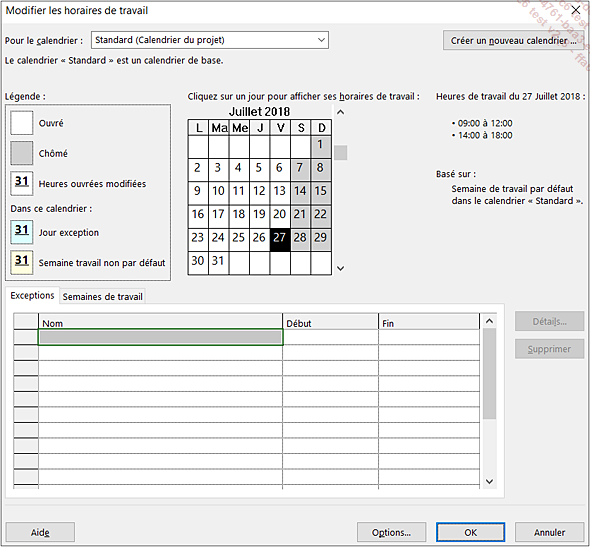
Cette boîte de dialogue affiche un calendrier standard créé par défaut dès l’initialisation d’un nouveau projet. Il est toujours recommandé de créer un nouveau calendrier propre au projet afin d’éviter tout risque de confusion.
Le calendrier standard dans MS Project considère le lundi au vendredi, comme des jours travaillés et les samedis et dimanches comme des jours chômés.
Cliquez sur le bouton Créer un nouveau calendrier en haut à droite de la boîte de dialogue Modifier...
 Editions ENI Livres | Vidéos | e-Formations
Editions ENI Livres | Vidéos | e-Formations